环境与版本
操作系统:windows 10-1709
Elasticsearch 版本:5.6.8(考虑到6.x版本太新,往生产环境放的话,出现问题社区资料可能充足。版本太低又怕影响之后与hadoop集群的交互。)
Java 版本:1.8.0_92
在方便windows中安装,是为了方便正式开发前做一些功能测试。
这里是:linux中安装elasticsearch5.6.8及其组件/插件
安装步骤
安装elasticsearch
doc位置:https://www.elastic.co/guide
1. 下载zip文件,解压
2. 修改配置文件:elasticsearch.yml【配置节点的主要方式是通过这个文件】
点击查看windows中的配置详情
cluster.name——修改集群名称,以后安装其他elasticsearch节点时,只要名字相同,es就认为是自家人,组成一个集群
node.name——当前节点的名字
path.data——存放数据的路径
path.logs——日志文件的路径
network.host——绑定本机IP(使用_site_可以使其自动匹配hostname)
http.port——为HTTP设置一个自定义端口(默认9200)
discovery.zen.ping.unicast.hosts——如果你有多个节点,则需要配置(比如:[“es-host-1”, “es-host-2”])
- 双击执行 elasticsearch.bat,该脚本文件执行 ElasticSearch 安装程序
【注意,也可以在启动时设置一些参数,比如
.\bin\elasticsearch.bat -Ecluster.name=my_cluster -Enode.name=node_1】
安装时发觉卡在这个位置:
[E:\knowlgbigdata\elasticsearch-5.6.8\storehere\nodes\0] free: 18.1gb[14%], replicas will not be assigned to this node
换一个空间充足的磁盘即可(path.data)
4. 稍等2分钟,成功后:

5. 打开浏览器,输入 http://localhost:9200 ,显式以下画面,说明ES安装成功。
Snapshot_build字段,代表了你当前运行的版本是否是从源代码构建而来。
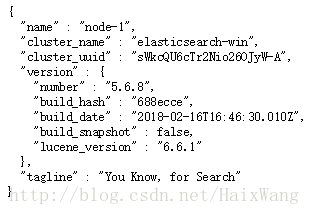
启动后发觉,有段时间elasticsearch还是很吃内存的,大概2G。几分钟后貌似一切恢复正常。
**还需要注意的是,使用过程中该bat运行的cmd窗口不能关闭。
想在后台启动,则需要运行elasticsearch-service.bat将其安装为后台服务。安装为服务之后可以使用elasticsearch-service-mgr.exe进行界面管理。**
实测在powershell中执行命令:
./bin/elasticsearch -d
不可以在后台启动
2018/3/8增加
1.安装kibana
注意,如果要安装X-Pack,建议先安装kibana
kibana在6.0之后,只支持64位系统。
kibana的doc链接:kibana user guide 5.6
1.1 kibana简介
Kibana是一个开源的分析和可视化平台,旨在与Elasticsearch合作。您可以使用Kibana来搜索、查看存储在Elasticsearch索引中的数据并与其进行交互。您可以轻松地执行高级数据分析,并在各种图表、表格中对您的数据可视化。
Kibana简单的、基于浏览器的界面使您能够快速创建和共享动态仪表板,实时显示Elasticsearch查询的变化。
1.2安装
其实还是原汁原味的官网的解释最好了:
https://www.elastic.co/guide/en/kibana/current/targz.html
运行kibana.bat文件(暂时全采用默认配置,官网建议更改config和data的目录位置)
警告:
无法与localhost:9200连接。
[01:04:55.177] [warning][admin][elasticsearch] Unable to revive connection: http://localhost:9200/2018/3/9更新——删除
尝试指定ip地址也不行,不知是不是图书馆动态ip的原因。先不折腾了,直接在测试机群上安装测试吧。估计5.6.x仍有很多坑需要填。
出现以上错误的原因是kibana.yml中我没有配置属性:elasticsearch.url
之前的server.host仅仅是kibana服务绑定的地址(真的是笨到家。。。)
设置kibana.yml
基本够用的话,设置以下几项就行:
server.port
server.host
server.name
elasticsearch.url
更多:设置详情见这里
可通过./kibana-5.6.8/bin/kibana -h查看帮助
web端口5601验证:
kibana中常见使用:TODO(改日单独学习,再写文章)
2.安装head
详见:https://github.com/mobz/elasticsearch-head
对于Elasticsearch 5.x:不支持head网站插件,head作为独立服务器运行
我感觉最方便的是直接在Chrome中安装插件:
https://chrome.google.com/webstore/detail/elasticsearch-head/ffmkiejjmecolpfloofpjologoblkegm/
尝试成功,能访问到:
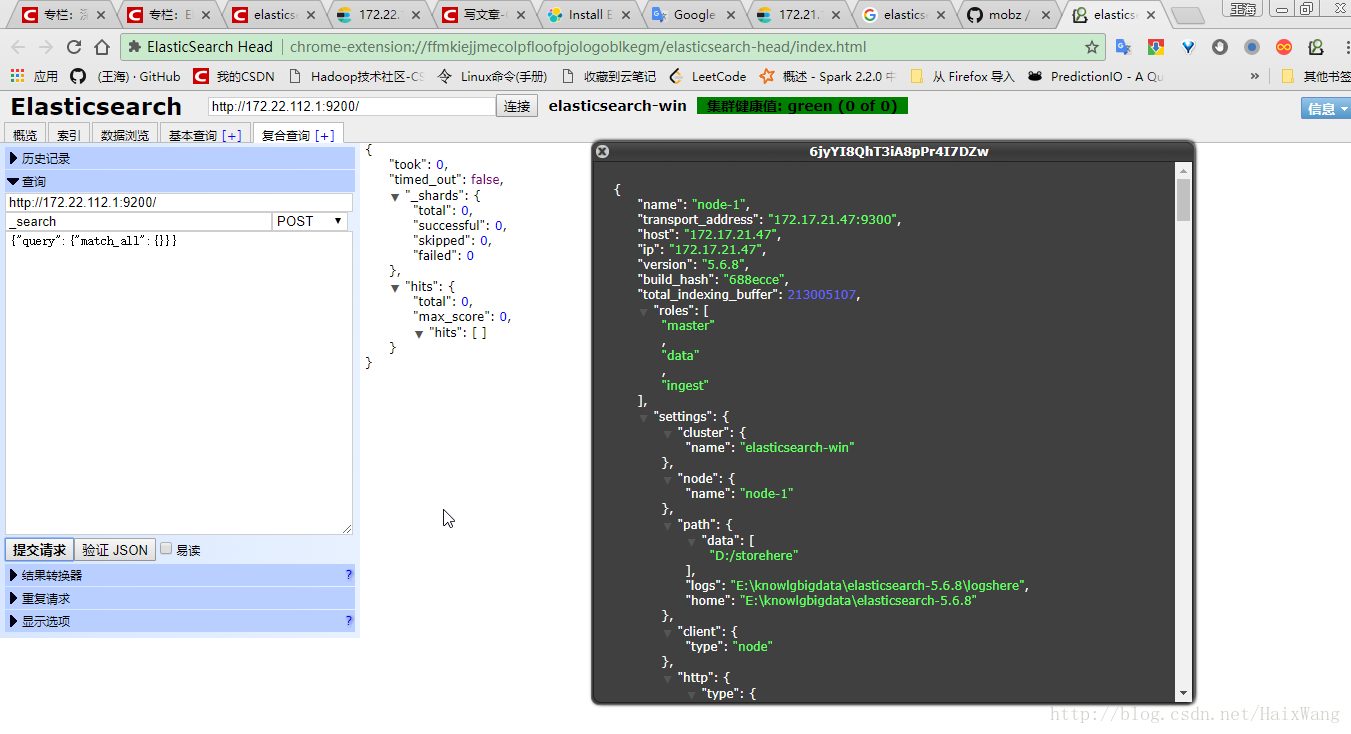
使用测试
2.1创建索引:
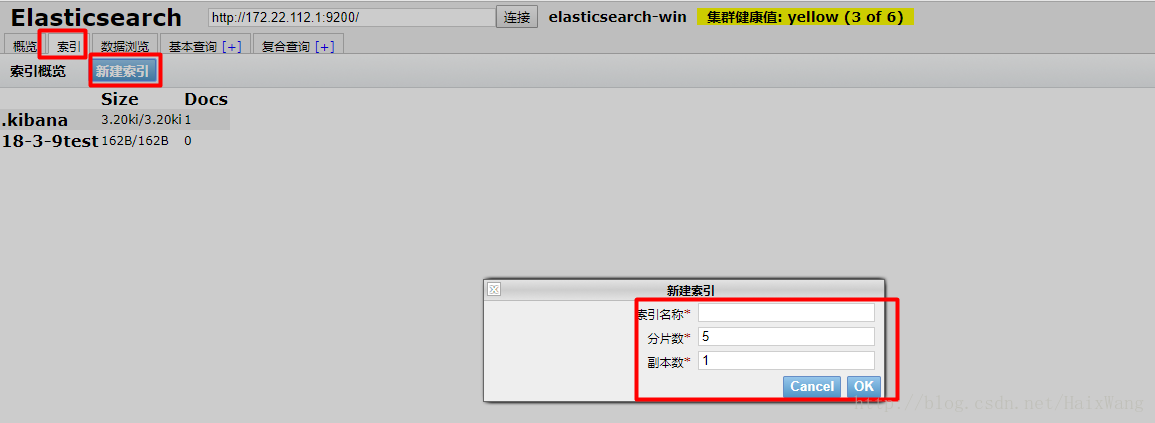
2.2插入数据:
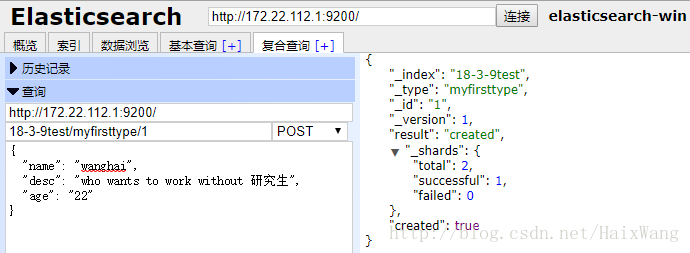

2.3删除索引:
2.4head中其他常见使用技巧:TODO(待改天单独学习head中curl使用)
未完待续。。。。。。
参考
1.《大数据搜索与日志挖掘及可视化方案》 高凯 等









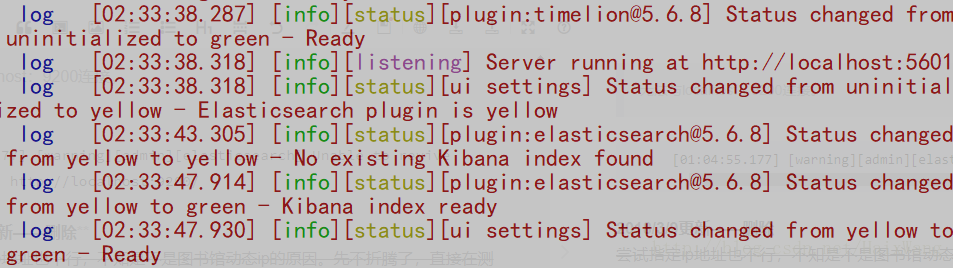
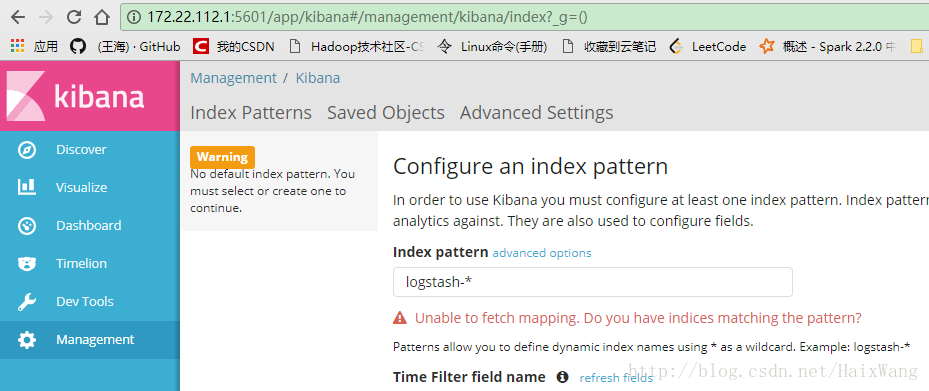
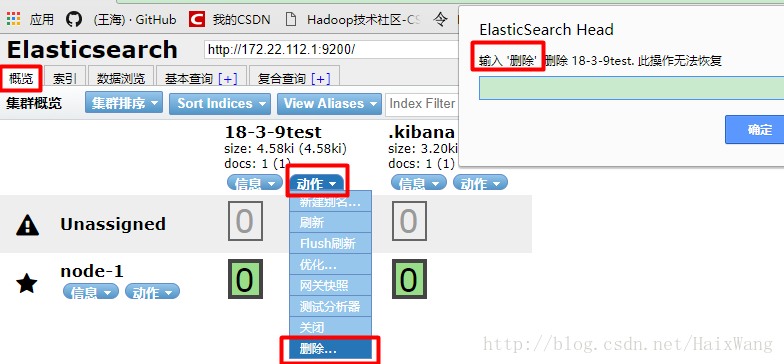













 2546
2546











 被折叠的 条评论
为什么被折叠?
被折叠的 条评论
为什么被折叠?








